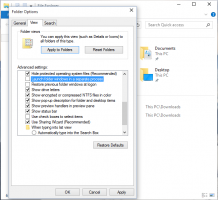Исправить ошибку в WSClient.dll отсутствует запись: RefreshBannedAppsList
Многие пользователи, установившие Windows 10 build 11099, сталкиваются с проблемой в Магазине Windows. Раздражающее сообщение об ошибке появляется каждый раз, когда вы входите в свою учетную запись. Он говорит: Ошибка в WSClient.dll. Отсутствует запись: RefreshBannedAppsList. Если вы столкнулись с этой проблемой, вам следует сделать следующее.
Рекламное объявление
 Магазин Windows периодически поддерживает и обновляет список запрещенных приложений в Магазине. Благодаря этой процедуре Windows 10 знает, какие приложения небезопасны, и их не следует устанавливать на ПК конечного пользователя. Сообщение об ошибке указывает на то, что список запрещенных приложений не был получен должным образом.
Магазин Windows периодически поддерживает и обновляет список запрещенных приложений в Магазине. Благодаря этой процедуре Windows 10 знает, какие приложения небезопасны, и их не следует устанавливать на ПК конечного пользователя. Сообщение об ошибке указывает на то, что список запрещенных приложений не был получен должным образом.Есть два известных способа предотвратить появление сообщения об ошибке. К исправить ошибку в WSClient.dll: отсутствует запись: RefreshBannedAppsList, во-первых, вы можете попробовать сбросить настройки Магазина Windows.
Я уже подробно рассказывал, как сбросить Windows Store в статье. Сброс кеша Магазина Windows в Windows 10, чтобы исправить проблемы с универсальными приложениями. Итак, вкратце:
- Нажмите Победить + р вместе на клавиатуре, чтобы открыть диалоговое окно «Выполнить».
Совет: см. Ярлыки с клавишей Windows (Win), которые должен знать каждый пользователь Windows 10 - В поле «Выполнить» введите следующее:
wsreset

Нажмите Ввод.
Инструмент WSReset очистит кеш магазина. Это может занять несколько минут, так что наберитесь терпения. Если это не помогает, попробуйте второй способ.
Второй способ - запретить синхронизацию списка запрещенных приложений. Хотя его не следует отключать на производственной машине или в стабильных сборках Windows 10, вы можете использовать этот прием в качестве обходного пути для предварительной версии Windows 10 build 11099.
Следуйте этим инструкциям:
-
Открыть панель управления.

- Перейдите в Панель управления \ Система и безопасность \ Администрирование. Щелкните значок планировщика заданий:

- На левой панели откройте следующий путь:
Библиотека планировщика заданий \ Microsoft \ Windows \ WS

- На правой панели найдите WSRefreshBannedAppsListTask задача. Щелкните его правой кнопкой мыши и выберите «Отключить» в его контекстном меню.
Это отключит сообщение об ошибке, потому что список запрещенных приложений больше не будет синхронизироваться. Вы можете включить синхронизацию в любой момент, если захотите, включив задачу в Планировщике заданий.
Вот и все.